 |
→ |  |
| NECのミニノート「BL300/TA6R」です。 2GBへのメモリ交換作業を行います。 この機種、メモリ専用の蓋がないので、 本体をかなりのところまで分解する 必要があります。 |
まず、裏返してバッテリをはずします。 SDカードスロットにカードが入っている場合は SDカードも抜いておきます。 |
|
 |
→ |  |
| HDDをはずします。黄色のネジをはずし、 HDDの黒い「ベロ」をひっぱって下さい。 |
裏面にあるネジをすべてはずします。 このとき、ネジの種類と場所がわかるように しておいた方がよいと思います。 |
|
 |
→ |  |
| たとえば、こんな感じに。 | つぎにキーボード押さえ兼LED表示パネルを はずします。 その前に、傷をつけないように、マイナス ドライバにテープを巻きます。 |
|
 |
→ |  |
| こんな感じにあてて、ゆっくりとじわじわ 力を入れるとパネルがはずせます。 |
パネル下部の右側はこんな感じ。 | |
 |
→ |  |
| そして、左側はこんな感じです。 | キーボードをはずします。決してあせら ないように。 ケーブルを止めている黒い細長い板を、 マイナスの精密ドライバなどで上に あげます。 (90度回転して上向きになるようにします) ケーブルを傷つけないように、慎重に 作業する必要があります。 |
|
 |
→ |  |
| 次に、キーボードの下のコネクタも同様に はずします。 |
本体左上のモニタコネクタをはずします。 つまみをしっかりもって、ジワリと上に ひっぱります。 |
|
 |
→ |  |
| 無線ユニットのケーブルを止めているテープを はずします。 シワにならないよう、なるべくキレイに はがします。 |
テープを別の場所に移し、ケーブルを注意して 浮かします。 |
|
 |
→ |  |
| 無線ケーブルのコネクタを注意してはずします。 決して強い力を入れずに、左右に動かしながら ゆっくりと上にはずします。 |
ケーブルが外れたら、無線ユニットを はずします。 その前に、PC本体のフレームの 導通部分に手を触れて、静電気に 気をつけながら作業します。 |
|
 |
→ |  |
| 液晶画面をはずします。ヒンジ部の2本のネジを はずせば取れます。まずは右側から。 黄色の○印のネジをはずします。 |
同様に左側もはずします。 | |
 |
→ |  |
| これで液晶画面がはずせました。 | いよいよ本体の分解です。表面のネジを すべてはずします。このときも、各ネジの位置が わかるようにしておいた方がいいでしょう。 |
|
 |
→ |  |
| 上カバーがはずれ、マザーボードが 見えてきます。 静電気で部品を破壊しないように、ICなどの 部品には絶対に手を触れないでください。 念のため、導通部分に手を触れてから、 作業した方がいいと思います。 |
ここで特に注意すべきことは、 マザーボードを止めている ネジの場所をキチンとおぼえて おいた方がいいということです。 今までのネジの取りはずしで、 穴があいたところがいくつか ありますので、まぎらわしいからです。 |
|
 |
→ |  |
| わたしはよく、こうして目立たないように マジックでほんの小さな点を書いておきます。 |
マザー基板とスピーカを つないでいるコネクタを はずします。 けっこうかたいので、 基板を傷つけたり、 コネクタを破損しない ように注意してください。 |
|
 |
→ |  |
| 基板に固定してあったテープを利用して、 こんな感じにしておくとよいでしょう。 (こうすると基板をはずすときに邪魔になりません) |
ACアダプタのジャックをはずします。 ネジをはずすと留金具がとれます。 |
|
 |
→ |  |
| 電源ジャックは、このように上にはずして おきます。 |
左側から、ゆっくりとじわじわ力を入れながら 上の方にマザーボードを上げていきます。 この裏側に、メモリボードがついています。 |
|
 |
→ |  |
| これでやっと、マザーボードがはずせました。 黄色の部品がメモリボードです。1スロットしかない ので、増設はできず、既存のものとの交換になります。 |
今回用意したのは、バッファロの 「D2/N800-2G/E」です。 ちなみにこの型番の最後に「/E」とあるものは 法人向けなので格安です。 インターネットでは個人でも購入できます。 容量は2GB。ノーマルの2倍ということになります。 |
|
 |
→ |  |
| 注意書きに書かれていることは守りましょう。 | 既存のメモリをはずします。 | |
 |
→ |  |
| 2GBのメモリを挿します。 | 両側のロック金具がきちんとしまっているかを 確認してください。 |
|
 |
→ | 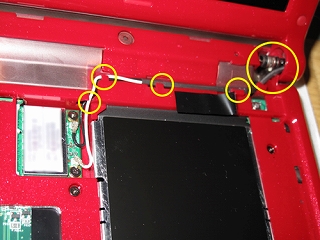 |
| あとは逆の順序に組み立てていきます。 マザーボードを止めるネジの位置をよく確認 してください。 電源ジャックとスピーカのコネクタも、 忘れず取り付けてください。 各ネジは仮じめしながら、しめ具合が均一に なるようにしめていきます。 |
無線ユニットをとりつけます。 ケーブルは画面のヒンジの方から、 フレームのツメとケーブルがあたって できた「痕」を頼りにセットします。 右上の大きな○印のヒンジの部分は 少し余裕がないと、画面の開閉に 支障をきたしますので注意。 無線のコネクタは、上が黒線、 下が白線ケーブルをそれぞれ 接続します。 |
|
 |
→ | 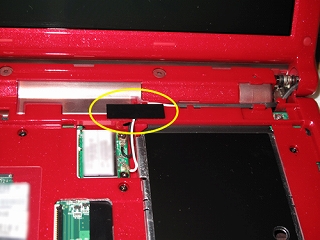 |
| 液晶画面のコネクタをセットします。 このときも、ヒンジの部分のケーブルに少し 余裕があるかチェックしてください。 取り付け後、透明なつまみは倒しておきます。 |
無線ユニットを止めているテープを 貼りなおします。 丁寧に作業してください。 |
|
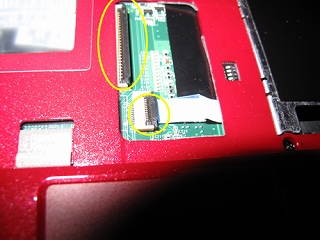 |
→ |  |
| キーボードコネクタの下のケーブルをセットします。 次に、キーボードのフィルム配線をコネクタに セットします。 キーボードのケーブルが短くてちょっと大変かも しれませんが、落ち着いてジワジワと挿入し、 奥までささったら、ロック板を下げてください。 ケーブルのささりが甘いと、トラブルのもとに なりますので、注意して取り付けてください。 |
キーボード自体は、まず 下側を本体の溝に差し込み、 その後、キーボードの上側の溝と、 押さえパネル(LED表示と電源 SW付のカバー)の突起とが うまくかみ合うようにセットします。 |
|
 |
→ | 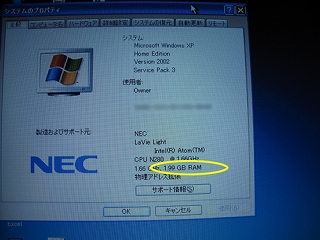 |
| 裏返して、まず黄色の部分のネジを締めましょう。 その後、裏面のすべてのネジを締めてください。 ここでも、各ネジのしめ具合が均一になるように しめてください。 そして、HDDをセットし、2本のネジで止めてください。 (ベロは中にしまってください) バッテリをセットします。これでメモリ交換作業は 完了です。 |
PCを起動し、コントロールパネルの システムで、メモリ容量が増えて いるかを確認してください。 |